Photoshop照片处理教程:调色技巧
发布时间:2016-12-27 来源:查字典编辑
摘要:本教程介绍风景照片的调色技巧。思路:调色的时候需要把色彩尽量往一个色系调,尽量加大色彩的层次。调色的方法可以完全按照自己习惯调。多注意细节部...
本教程介绍风景照片的调色技巧。思路:调色的时候需要把色彩尽量往一个色系调,尽量加大色彩的层次。调色的方法可以完全按照自己习惯调。多注意细节部分的调整。
原图

最终效果

1.打开原图,创建“通道混合器”调整层,选择“红”通道,把“源通道”的数据调节为:红色:-50,绿色:200,蓝色:-50,图层混合模式改为“变亮”。
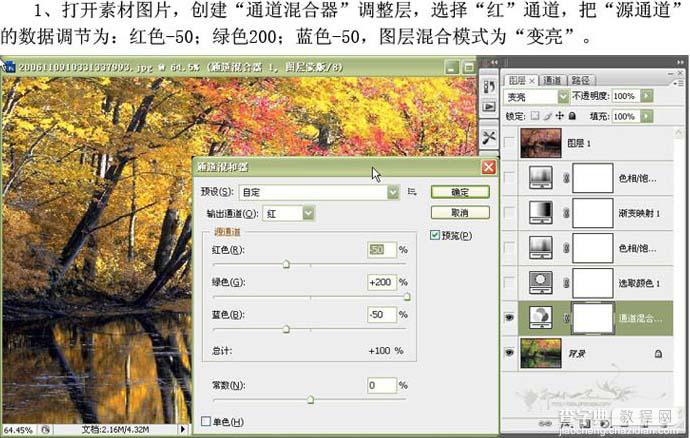
2.创建“可选颜色”调整层,选择“黄色”,执行“相对”,把青色调节为:-80,洋红调节为:40,黄色调节为:50。

3.创建“色相/饱和度”调整层,编辑“全图”,把饱和度降为:-14;编辑“红色”,色相调节为-20,饱和度为:8。
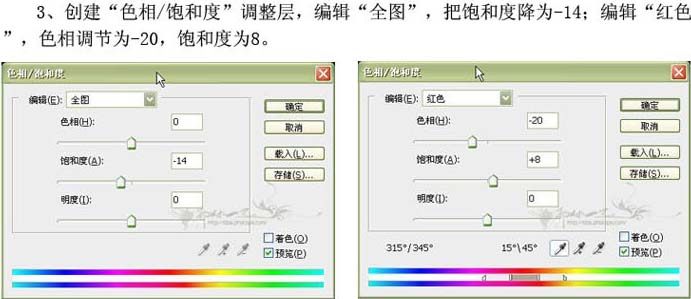

4.创建“渐变映射”调整层,做黑白渐变映射,降低图层的不透明度为:40%。
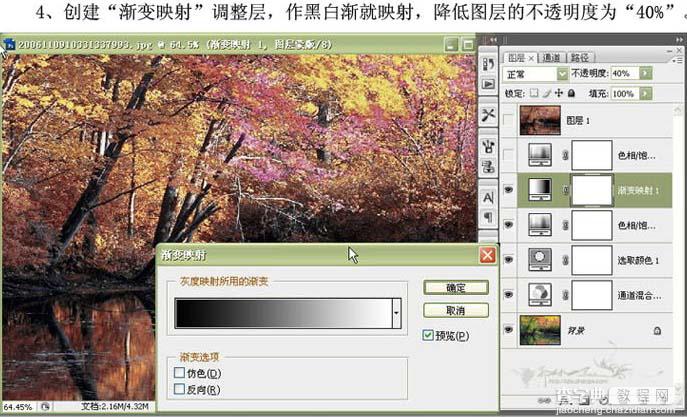
5.创建“色相/饱和度”调整层,编辑“黄色”,把色相调节为:-18,饱和度调节为:-29,明度调节为:-8。

6.盖印图层,执行图象“应用图像”命令操作,通道“蓝”通道,混合为“实色混合”,土透明度为:7%。

7.适当的使用Topaz滤镜锐化一下,完成最终效果!



